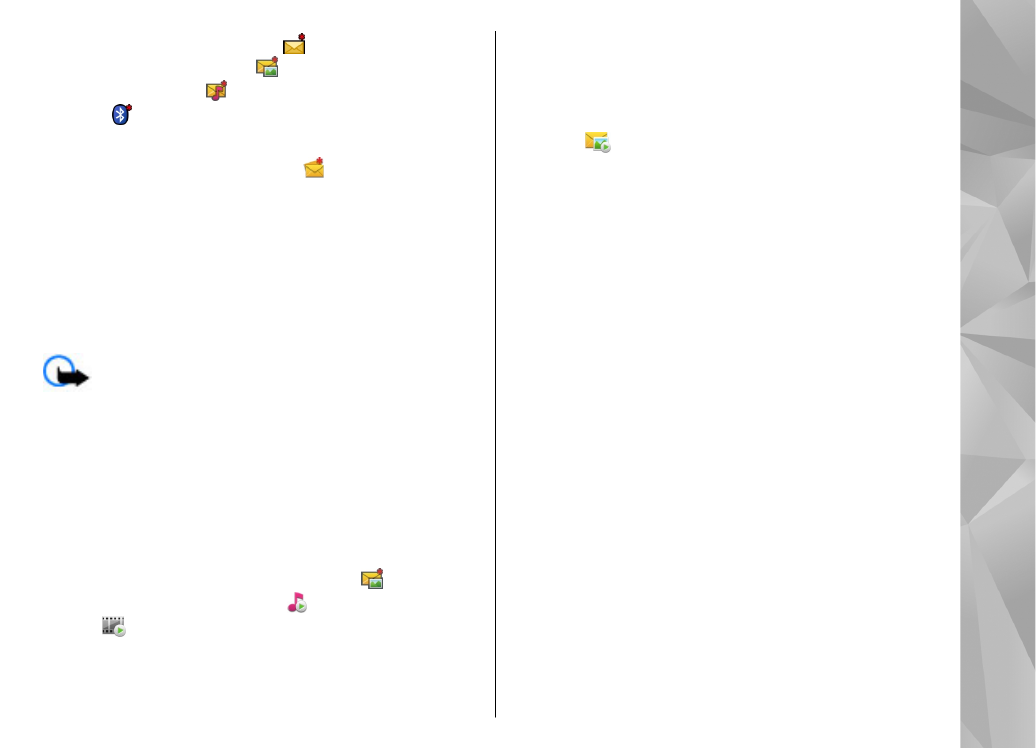
Message reader
Coa aplicación Message reader pode escoitar mensaxes
de texto, multimedia e de audio, ademais de correos
electrónicos.
109
Mensaxería
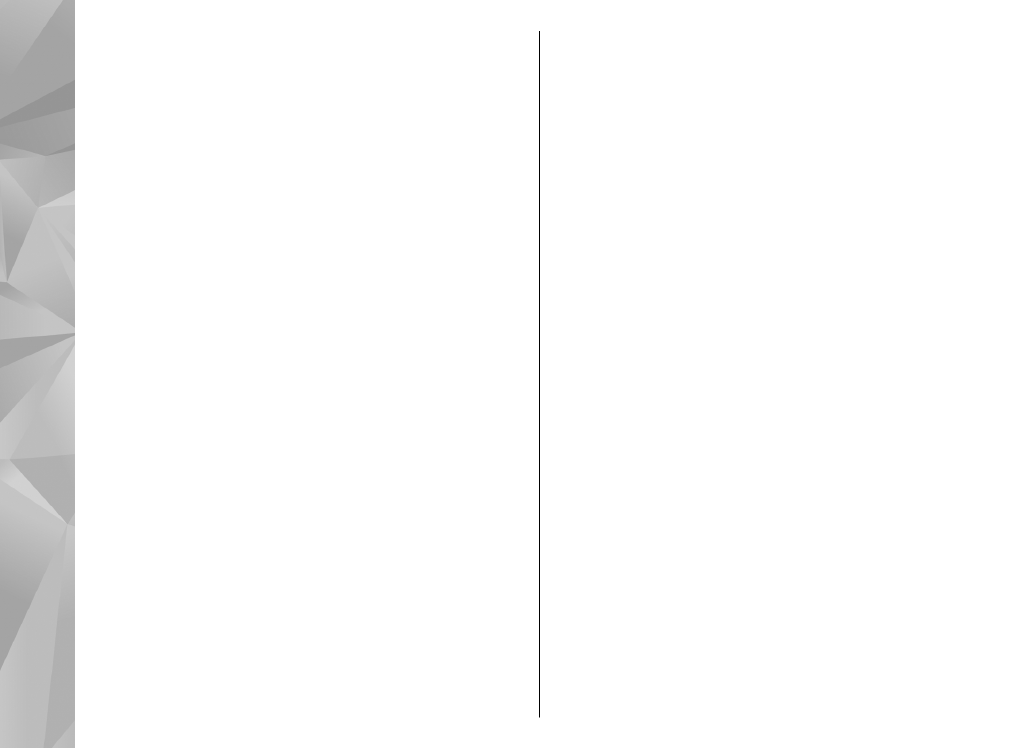
Para cambiar os axustes de lectura de mensaxes na
aplicación Discurso, seleccione
Opcións
>
Discurso
.
Para escoitar novas mensaxes ou correos electrónicos,
manteña premida na pantalla de inicio a tecla de
selección esquerda ata que se abra a aplicación
Message reader.
Para escoitar mensaxes da súa bandexa de entrada ou
correos da súa caixa de correo, seleccione unha
mensaxe e, a continuación,
Opcións
>
Escoitar
. Para
deter a lectura, prema a tecla fin.
Para pór en pausa ou retomar a lectura, prema a tecla
de desprazamento. Para saltar á seguinte mensaxe ou
correo, desprácese á dereita. Para volver reproducir a
mensaxe ou o correo electrónico actual, desprácese á
esquerda. Para saltar á mensaxe anterior, desprácese
á esquerda dúas veces. Para axustar o volume,
desprácese cara arriba ou cara abaixo.
Para ver a mensaxe actual ou o correo electrónico en
formato de texto sen o son, seleccione
Opcións
>
Ver
.